Il tnc in rete, Gestione del drive di rete, 3 oper ar e con la g e stione file dati – HEIDENHAIN TNC 320 (340 551-01) Manuale d'uso
Pagina 73
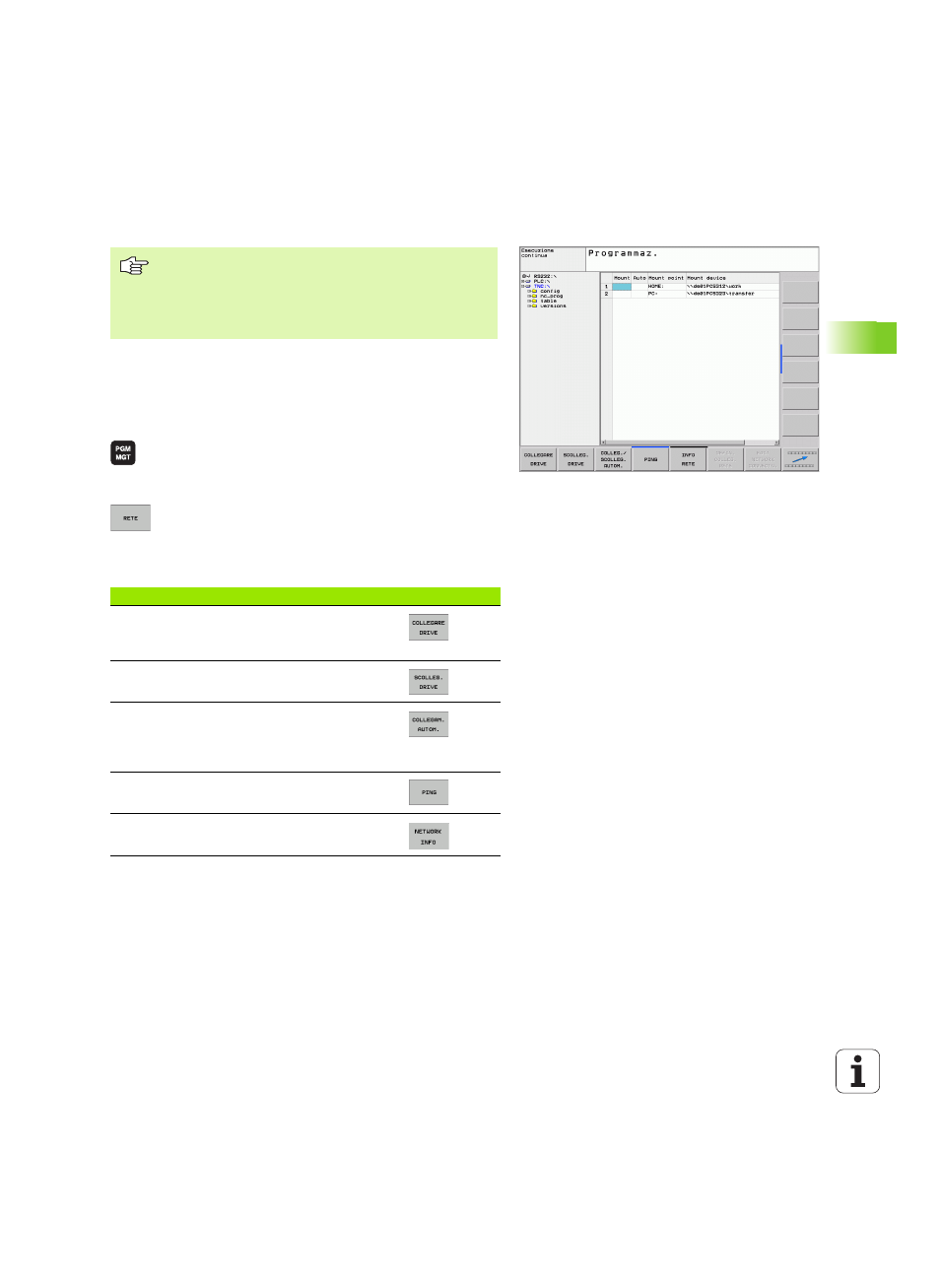
HEIDENHAIN TNC 320
73
4.3 Oper
ar
e con la g
e
stione file dati
Il TNC in rete
Quando il TNC è collegato in rete il TNC visualizza i drive collegati nella
finestra delle directory
1
(vedere figura a destra) Tutte le funzioni sopra
descritte (selezione drive, copiatura file, ecc.) valgono anche per le reti,
sempre che l'abilitazione di accesso lo consenta.
Collegamento in rete e relativo scollegamento
8
Selezione della Gestione file dati: premere il tasto
PGM MGT, selezionare eventualmente con il softkey
FINESTRA la ripartizione dello schermo come
illustrato dalla figura in alto a destra.
8
Gestione drive di rete: premere il softkey RETE
(secondo livello softkey). Il TNC visualizza nella
finestra destra
2
i drive di rete ai quali è abilitato
l'accesso. Con i softkey qui di seguito descritti si
definiscono i collegamenti per i singoli drive.
Per il collegamento della scheda Ethernet alla propria rete,
¦F=FF mFO"44a" ^FmF:z"VTs
Eventuali messaggi d'errore durante il funzionamento in
rete vengono registrati dal TNC
|¦F=FF mFO"44a"
^FmF:z"VTs}
Funzione
Softkey
Attivazione del collegamento in rete, il TNC
seleziona la colonna Mnt, quando il collegamento
è attivo.
Conclusione del collegamento in rete
Attivazione automatica del collegamento in rete
all'accensione del TNC. Il TNC seleziona la
colonna Auto, quando il collegamento viene
attivato automaticamente
Impiegare la funzione PING per eseguire il test
del collegamento in rete
Premendo il softkey INFO RETE, il TNC visualizza
le impostazioni di rete correnti
2
1